Come svuotare la cache sul Samsung Galaxy Note 3
Saresti sorpreso di sapere quanti problemi Android possono essere risolti con una delle due semplici attività:un ripristino delle impostazioni di fabbrica o una cancellazione della cache. Se hai dei bug sul tuo Galaxy Note 3 o hai dei ritardi, glitch o blocchi di cui vuoi sbarazzarti, la soluzione migliore è svuotare la cache sul Galaxy Note 3. È veloce, è facile e cura un un sacco di problemi fastidiosi. Ecco come svuotare la cache del Galaxy Note 3.
- Suggerimenti per Galaxy Note 3
- Notizie sull'aggiornamento di Galaxy Note 3 per Android

- Come fare uno screenshot con il Galaxy Note 3
- Confronto tra Galaxy Note 4 e Galaxy Note 3
Cos'è la cache e cosa fa?
La prima cosa che dovresti sapere è cos'è la cache e perché vorresti cancellarla. Il tuo Galaxy Note 3 ha due tipi di cache:la cache dell'app e la cache di sistema. Ogni app che hai installato ha la sua cache, piena di dati temporanei che ti consentono di passare da un'app all'altra molto più velocemente e così via.
La cache di sistema è più o meno la stessa cosa ma per Android stesso. Quando le cose vanno un po' in tilt, come app che si bloccano o si bloccano o l'intero sistema si riavvia o si attiva, una cancellazione della cache di sistema è il modo più semplice per risolverlo.

- Problemi di Galaxy Note 3 Lollipop e come risolverli
- Come ripristinare le impostazioni di fabbrica del Galaxy Note 3
Come svuotare la cache dell'app sul Galaxy Note 3
Se i problemi che stai riscontrando sembrano essere limitati a un'app particolare (o sembrano sempre verificarsi ogni volta che l'app è stata utilizzata di recente), puoi prima provare a svuotare la cache dell'app per il principale sospettato.
- Vai su Impostazioni> Gestione app e cerca l'app in questione. Tieni presente che potrebbe trovarsi nella sezione Scaricati, nella scheda In esecuzione o Tutti, a seconda del tipo di app. Le app di sistema (come la tastiera di serie o altre app fornite con Note 3) si trovano nella scheda Tutto. Le app che hai installato tu stesso vengono visualizzate nella scheda Scaricate.
- Una volta trovata l'app, toccala e vedrai una schermata delle informazioni sull'app. Tocca il pulsante che dice Cancella cache.
- Se desideri svuotare la cache dell'app per tutte le tue app, vai su Impostazioni> Archiviazione e tocca Dati memorizzati nella cache per svuotare tutte le cache delle app contemporaneamente.
Non toccare Cancella dati a meno che tu non voglia perdere tutte le informazioni memorizzate dall'app, come nome utente, password, progressi di gioco, preferenze, impostazioni e così via.
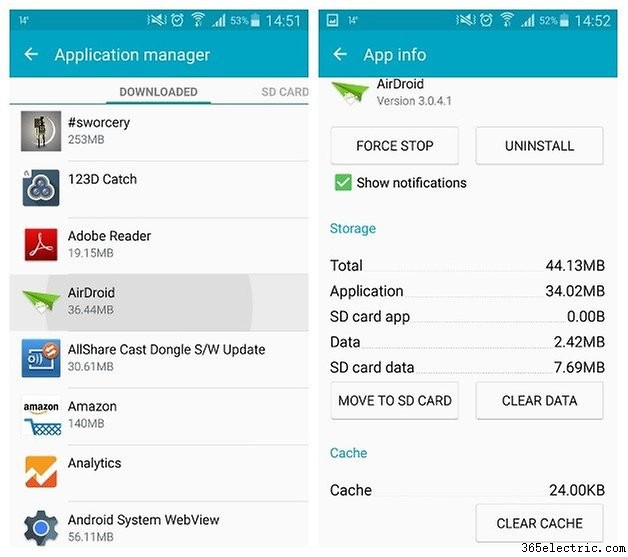
- Le migliori app per monitorare le prestazioni del sistema
- Le migliori caratteristiche della S Pen sul Note 3
Cosa fare quando si svuota la cache dell'app non aiuta
Se svuotare la cache dell'app non ha aiutato e hai anche provato a cancellare anche i suoi dati, il passaggio successivo consiste nel disinstallare l'app, riavviare il telefono e installarlo da zero. Ovviamente, prima di cancellare i dati o disinstallare, assicurati di aver eseguito il backup dei tuoi dati o di avere un accesso o un account che ripopolerà l'app una volta reinstallata. Se il problema persiste, è ora di passare a una cancellazione della cache di sistema, nota anche come cancellazione della partizione della cache.

- Le migliori app Android
- I migliori giochi per Android
Come svuotare la cache di sistema sul Galaxy Note 3
A volte sono un mucchio di app che causano problemi o un recente aggiornamento di Android fa sì che il tuo Note 3 si comporti in modo divertente. Non temere, svuotare la cache di sistema è altrettanto facile ed efficace. Dovrai riavviare il tuo Note 3 in modalità di ripristino per cancellare la partizione della cache.
- Spegni il tuo Note 3.
- Tieni premuti i pulsanti Volume su, Accensione e Home finché non vedi il logo Samsung e il telefono vibra. Rilascia il pulsante di accensione e continua a tenere premuti gli altri due.
- Ora vedrai la schermata della modalità di ripristino. In modalità Recupero utilizzi i pulsanti del volume per scorrere su e giù e il pulsante di accensione per confermare la selezione.
- Scorri verso il basso per evidenziare Wipe Cache Partition e premi il pulsante di accensione per confermare.
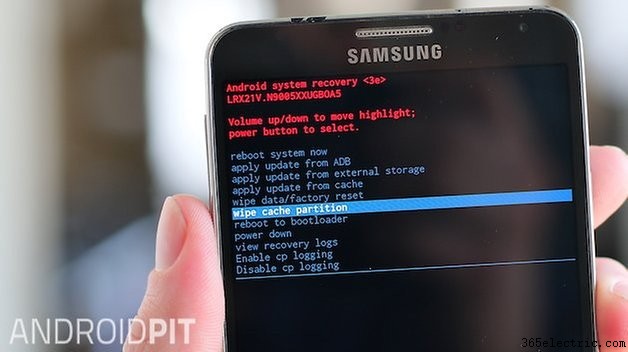
- Scorri verso il basso fino a Sì e premi il pulsante di accensione per confermare.
- Scorri fino a Reboot System Now e premi Power per confermare.
- Il tuo Galaxy Note 3 si riavvierà con una cache di sistema svuotata. Dopo aver eseguito questa operazione, il 90 percento dei bug scomparirà.
Se i problemi persistono, la fase successiva consiste nel ripristinare le impostazioni di fabbrica del Galaxy Note 3.
Questo ha risolto il tuo problema? Con quale frequenza svuoti la cache delle app o la cache di sistema?
